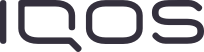- Entrar na Webapp IQOS através da IQOS App em iqos.com.
- Selecionar o equipamento e seguir as instruções apresentadas no ecrã.
- O equipamento será automaticamente registado na sua conta
Funcionalidades personalizáveis (também disponíveis para todos os equipamentos IQOS ILUMA):
- Bloquear Equipamento
- Início Automático
- Gestos inteligentes
- Vibrações
- Modo de Luminosidade
- Mudar o nome do equipamento
- Localizar o equipamento
- Diagnosticar e resolver um problema
Novas funcionalidades avançadas (para equipamentos IQOS ILUMA i PRIME):
- FlexBattery
- FlexPuff
Para alterar as definições, aceder à página inicial da IQOS App, selecionar o seu equipamento e seguir as instruções apresentadas no ecrã.
A FlexBattery é uma funcionalidade avançada que permite utilizar a bateria do Dispositivo quer no Modo Desempenho quer no Modo Eco:
- Por predefinição, o equipamento está configurado no Modo Desempenho
- O Modo Eco prolonga a vida útil da bateria do Dispositivo até um ano (apenas quando totalmente utilizado no Modo Eco durante toda a vida útil do Dispositivo e pode variar consoante os hábitos de utilização).
- Note-se que o Modo Pausa não estará disponível no Modo Eco.
FlexPuff é uma funcionalidade avançada que permite uma utilização mais flexível. A funcionalidade FlexPuff foi desenvolvida para ser utilizada com SMARTCORE STICKSTM de tabaco.
O FlexPuff permite até 4 aspirações extra (A funcionalidade FlexPuff foi desenvolvida para ser utilizada com SMARTCORE STICKSTM de tabaco. A ativação do FlexPuff varia em função de cada utilização e, por isso, as aspirações extra poderão não ser aplicáveis a todos os consumidores adultos e/ou a todas as experiências de utilização. O FlexPuff não é ativado quando a Pausa é utilizada.).
Modos de Luminosidade: Alta ou Baixa
Gestos inteligentes: Ativo/não ativo
- A App IQOS permite-lhe verificar a versão atual do firmware do seu equipamento IQOS e, se necessário, atualizá-lo para a versão mais recente para garantir o melhor desempenho possível.
- Pode utilizar a App IQOS para personalizar e individualizar a interação com o equipamento IQOS.
- A App IQOS ajuda-o a diagnosticar e resolver problemas com o equipamento.
- A aplicação também apresenta todas as sugestões e tutoriais úteis para o equipamento IQOS.
- Para as aplicações móveis, basta iniciar sessão usando o seu perfil de utilizador IQOS.
- Para a Webapp, inicie sessão no seu perfil de utilizador IQOS no site. Depois de iniciar sessão, clique neste link
Certifique-se de que aceita os Termos e Condições, bem como a Política de Tratamento de Dados. Deve ativar os serviços de Localização se quiser emparelhar um equipamento.
Se ainda não emparelhou ou conectou um equipamento IQOS, conseguimos guiá-lo através dos passos necessários para o fazer, via USB ou Bluetooth.
O dispositivo deve ser inserido no Carregador desde o início se quiser ajustar as configurações do seu dispositivo ou atualizar o firmware.
- Inicie sessão na sua conta IQOS.com.
- Antes de entrar na aplicação, certifique-se de que o Bluetooth® está ativado no seu telemóvel.
- Certifique-se de que o seu dispositivo IQOS™ está próximo.
- Entre na aplicação e vá até à 'lista de equipamentos’.
- Selecione o equipamento IQOS que gostaria de emparelhar.
- Siga as instruções exibidas com base no equipamento IQOS selecionado. Para a maioria dos equipamentos, para ativar o Bluetooth®, deve desligar e ligar o dispositivo. Pressione o botão de energia por 4 segundos para desligar o dispositivo e repita para ligá-lo novamente. Isto ativará a conectividade Bluetooth®. Para dispositivos IQOS 2.4+, pressione o botão Bluetooth® por 5 segundos até a luz inferior do carregador de bolso começar a piscar em azul.
- O seu equipamento IQOS está fora do alcance do seu telemóvel.
- O seu equipamento IQOS está sem bateria ou está desligado.
- A conectividade Bluetooth® está desligada no seu telemóvel.
- A conectividade Bluetooth® está desligada no seu equipamento IQOS.
- Após uma atualização de firmware.
Siga estas instruções na aplicação para uma atualização de firmware:
- Se o seu equipamento IQOS se desconectar, certifique-se de reconectá-lo dentro de 20 segundos.
- Certifique-se de não sair da aplicação durante a atualização.
- Atualizações de firmware.
- Gestão de funcionalidade avançadas para o IQOS ILUMA i PRIME
- Modo de iluminação.
- Bloquear dispositivo
- Localizar o meu dispositivo.
- Limpeza automática (não disponível para dispositivos IQOS ILUMA).
- Auto-start e gestos inteligentes.
Os gestos inteligentes podem ser ativados ou desativados através da app IQOS. Quando ativado, pode visualizar os níveis da bateria do equipamento tocando no dispositivo ou levantando-o.
- Vibrações.
- Quando estiver carregado e pronto para utilizar*
- Durante a sua utilização:
- Quando o dispositivo inicia o pré-aquecimento.
- Quando o dispositivo estiver pronto para uso após o pré-aquecimento.
- Quando está a chegar ao fim de uma utilização.
- No final de uma utilização.
- Diagnósticos, ajudando a resolver problemas mais rapidamente.